Διαφήμιση
Τι γίνεται αν θα μπορούσατε να δώσετε εντολή σε οποιαδήποτε εφαρμογή με τη φωνή σας;
Η τεχνολογία αναγνώρισης φωνής smartphone - όπως το Siri, το Google Assistant και η Cortana - σίγουρα διευκολύνει τη ζωή. Μπορείς ζήτα οδηγίες, πραγματοποιήστε αναζητήσεις και στείλτε μήνυμα στους φίλους σας χρησιμοποιώντας μόνο τη φωνή σας.
Ωστόσο, ξέρατε ότι είναι δυνατόν να κάνετε κάποια εφαρμογή που αποκρίνεται στο πληκτρολόγιο να αναγνωρίζει φωνητικές εντολές;
Παρακάτω, θα διερευνήσουμε πώς να το κάνουμε αυτό, αν έχετε smartphone iPhone ή Android. Στη συνέχεια, συνεχίστε να διαβάζετε για να μάθετε μερικούς από τους αγαπημένους μου τρόπους χρησιμοποιήστε φωνητικές εντολές με άλλες εφαρμογές.
Χρήση του Βοηθού Google στη συσκευή σας Android
Τα smartphone Android διαθέτουν ήδη ενσωματωμένο βοηθητικό σύστημα φωνής. Του ονομάζεται Βοηθός Google. Ανοίξτε το πατώντας παρατεταμένα το Σπίτι κουμπί στη συσκευή σας. Στη συνέχεια, αναζητήστε το εικονίδιο του δίσκου επάνω δεξιά και πατήστε το.
ο Εξερευνώ ενότητα σας επιτρέπει να βουτήξετε
Οι πλήρεις δυνατότητες του Βοηθού Google αναζητώντας εφαρμογές τρίτων. Ωστόσο, προς το παρόν, θα επικεντρωθούμε στην ενσωματωμένη λειτουργικότητα που προσφέρει.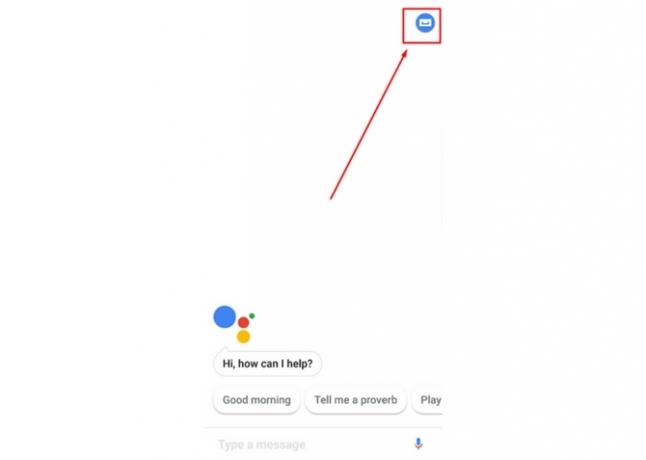
Ένα από αυτά τα ενσωματωμένα χαρακτηριστικά είναι η ενημέρωση ειδήσεων My Day. Αποκτήστε πρόσβαση σε αυτό πατώντας το εικονίδιο με τις τρεις κουκκίδες στην επάνω δεξιά γωνία του παραθύρου του Βοηθού Google. Στη συνέχεια, επιλέξτε Ρυθμίσεις και μετακινηθείτε προς τα κάτω στο Ημέρα μου σύμφωνα με το Υπηρεσίες υπο-ετικέτα. Αυτή η δυνατότητα σάς επιτρέπει να λαμβάνετε καθημερινά προσαρμοσμένες πληροφορίες.
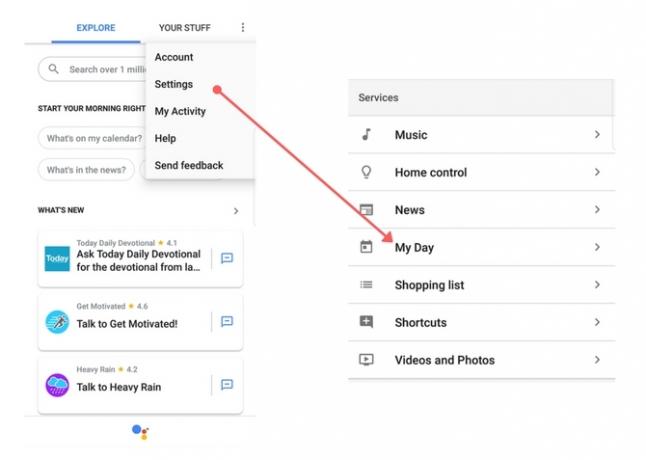
Μπορείτε να το τροποποιήσετε για να ακούσετε την πρόγνωση καιρού και λεπτομέρειες σχετικά με τις επερχόμενες μετακινήσεις εργασίας σας. Ίσως θέλετε να ακούσετε τους τίτλους ειδήσεων. Η Ημέρα Μου σας δίνει και τα τρία. Είναι επίσης δυνατό να ακούσετε μια σειρά από τις υπενθυμίσεις και τις συναντήσεις σας.
Δεν σας αρέσει να πληκτρολογείτε ερωτήματα αναζήτησης στο smartphone σας; Μην ανησυχείς. Ο Βοηθός Google απαντά σε ερωτήσεις με φυσικά λόγια. Ξεκινήστε λέγοντας, "Γεια σου, Google". Στη συνέχεια, κάντε την ερώτησή σας. Για παράδειγμα, θα μπορούσατε να πείτε, "Γεια Google, ποια ομάδα κέρδισε το Super Bowl LII;" Στη συνέχεια, ο Βοηθός Google αποκρίνεται και εμφανίζει τα αποτελέσματα στην οθόνη του τηλεφώνου σας.
Ο Βοηθός Google έχει μια ολοκληρωμένη λίστα αγορών πολύ. Για να το χρησιμοποιήσετε, απλώς πείτε, "Γεια, Google, προσθέστε (αντικείμενο) στη λίστα αγορών μου."
Η εντολή λειτουργεί επίσης για την προσθήκη πολλαπλών στοιχείων ταυτόχρονα. Απλώς διαχωρίστε τα με τη λέξη "και". Στη συνέχεια, μεταβείτε στη λίστα αγορών σας μεταβαίνοντας στο Ρυθμίσεις του Βοηθού Google μενού.
Από εκεί, μετακινηθείτε προς τα κάτω στο Λίστα με τα ψώνια επιλογή. Όταν τα αναφερόμενα στοιχεία σας εμφανίζονται στην οθόνη, ο καθένας έχει εύχρηστα σημάδια ελέγχου δίπλα τους. Εναλλακτικά, πείτε "Γεια Google, τι υπάρχει στη λίστα αγορών μου;" για να ακούσετε τα αποτελέσματα.
Υπάρχει επίσης ένα μπλε Αγοράστε τη λίστα σας κουμπί κάτω από τις καταχωρήσεις. Χρησιμοποιώντας το, μπορείτε να ξεκινήσετε τις αγορές για τα προϊόντα στο διαδίκτυο. Ωστόσο, δεν υπάρχουν ακόμη φωνητικές εντολές για αυτό το στοιχείο.
Το Ημερολόγιο Google είναι μια οικεία εφαρμογή για όσους θέλουν να διατηρήσουν έναν καλά οργανωμένο τρόπο ζωής. Χάρη στον Βοηθό Google, μπορείτε να λάβετε λεπτομέρειες σχετικά με την ημερήσια διάταξη με τη φωνή σας.
Απλώς πείτε, "Τι υπάρχει στην ατζέντα μου;" Μπορείτε επίσης να κάνετε πιο ακριβείς και να ρωτήσετε, "Πότε είναι η πρώτη μου συνάντηση την Τρίτη;" Επιπλέον, μπορείτε να προσθέσετε ένα νέο συμβάν στο πρόγραμμά σας μιλώντας.
Ενεργοποίηση φωνητικών εντολών σε συσκευές Android
Ο Βοηθός Google δεν είναι η μόνη σας επιλογή για να μιλάτε στο smartphone σας. Λειτουργεί επίσης ομιλία σε κείμενο Απελευθερώστε τα χέρια σας με ομιλία σε κείμενο σε AndroidΕδώ είναι όλα όσα πρέπει να γνωρίζετε σχετικά με τον τρόπο χρήσης ομιλίας σε κείμενο στο Android για την πληκτρολόγηση κειμένου χρησιμοποιώντας τη φωνή σας. Διαβάστε περισσότερα στην πλατφόρμα Android.
Ανάλογα με το είδος του τηλεφώνου Android που διαθέτετε, υπάρχουν μερικοί τρόποι με τους οποίους μπορείτε να ρυθμίσετε φωνητικές εντολές στο τηλέφωνό σας.
Στο Android Nougat
Για την πρώτη (και παλαιότερη) μέθοδο ρύθμισης φωνητικών εντολών, πατήστε το Ρυθμίσεις εικόνισμα. Στη συνέχεια, μεταβείτε στο Προσωπικός Ενότητα. Κάτω από αυτήν την κεφαλίδα, επιλέξτε Γλώσσα & είσοδος. Παρατηρήστε το Ομιλία τμήμα και το Φωνητική είσοδος επιλογή κάτω από αυτό. Πατήστε αυτήν την περιοχή και επιλέξτε Βελτιωμένες υπηρεσίες Google από το Υπηρεσίες φωνητικής εισαγωγής μενού. Απλώς επιλέξτε το κατάλληλο κουμπί επιλογής.
Εάν δεν επιλέξετε Ενισχυμένη επιλογή, η λειτουργία ομιλίας σε κείμενο δεν λειτουργεί με εφαρμογές τρίτων. ο Βασικός Η ρύθμιση σας δίνει μόνο το απλές δυνατότητες ομιλίας σε κείμενο Πώς να κλειδώσετε / ξεκλειδώσετε ένα τηλέφωνο Android με τη φωνή σας χρησιμοποιώντας τον Βοηθό GoogleΜπορείτε να ξεκλειδώσετε ή να κλειδώσετε το τηλέφωνό σας χρησιμοποιώντας τον Βοηθό Google! Αυτός ο οδηγός θα σας καθοδηγήσει στη ρύθμιση. Διαβάστε περισσότερα παρέχεται από τον Βοηθό Google. Ωστόσο, να γνωρίζετε ότι ορισμένοι χρήστες ανέφεραν ότι το βελτιωμένο σύστημα δεν αναγνώριζε σωστά τις λέξεις τους. Αναμένετε διαφορετικά αποτελέσματα με βάση την έκδοση και τη συσκευή σας Android.
Προτού τεθούν σε ισχύ οι ρυθμίσεις, θα δείτε ένα πλαίσιο διαλόγου που θα σας ζητά να επιβεβαιώσετε την ενεργοποίηση της ομιλίας σε κείμενο. Επιλέγω Εντάξει να προχωρήσει.
Το εικονίδιο με το γρανάζι στα δεξιά κάθε επιλογής μενού σάς επιτρέπει να τροποποιήσετε τις ρυθμίσεις που σχετίζονται με αυτό. Για παράδειγμα, μπορείτε επιλέξτε την προτιμώμενη γλώσσα εξόδου Πώς να αλλάξετε γλώσσες στο Google ChromeΓια να μάθετε πραγματικά μια ξένη γλώσσα, πρέπει να αναλάβετε αυτό που οι ειδικοί αποκαλούν «εμβάπτιση» Γιατί να μην προσπαθήσετε να αλλάξετε τη γλώσσα του Google Chrome; Διαβάστε περισσότερα .
Όταν βρίσκεστε σε μια εφαρμογή που βασίζεται στο πληκτρολόγιο, αναζητήστε το κουμπί μικροφώνου. Η θέση του ποικίλλει ανάλογα με την εφαρμογή και την έκδοση του λειτουργικού σας συστήματος.
Δεν το βλέπετε ως κουμπί πληκτρολογίου; Κοιτάξτε πάνω από τα πλήκτρα στην ενότητα που εμφανίζει προτεινόμενες λέξεις καθώς πληκτρολογείτε. Το εικονίδιο μικροφώνου μπορεί να βρίσκεται στα δεξιά αυτών των λέξεων.
Μόλις πατήσετε το μικρόφωνο, θα μπορείτε να μεταφέρετε το κείμενό σας στην εφαρμογή.
Σε Android Oreo
Εναλλακτικά, εάν έχετε νεότερο τηλέφωνο Android, οι ρυθμίσεις σας μπορεί να είναι λίγο διαφορετικές.
Για να ρυθμίσετε φωνητικές εντολές, μεταβείτε στο Ρυθμίσεις, τότε Προσιτότητα. Κάντε κλικ στο Κείμενο σε ομιλία σύνθεση.
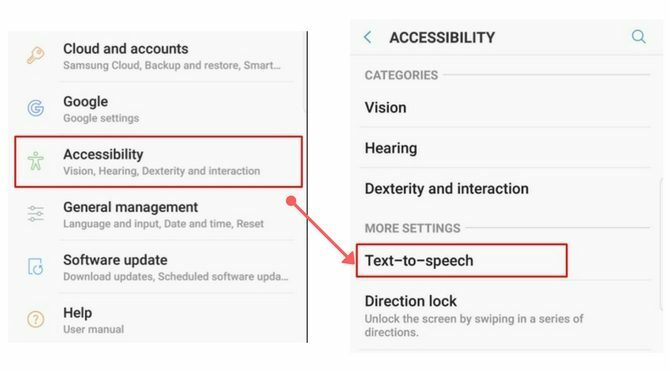
Στη συνέχεια, ενεργοποιήστε ή επιλέξτε ποιες επιλογές κειμένου σε ομιλία θέλετε να χρησιμοποιεί το τηλέφωνό σας ως προεπιλογή. Μπορείτε επίσης να προσαρμόσετε το ρυθμό αναγνώρισης ομιλίας και το βήμα εδώ.
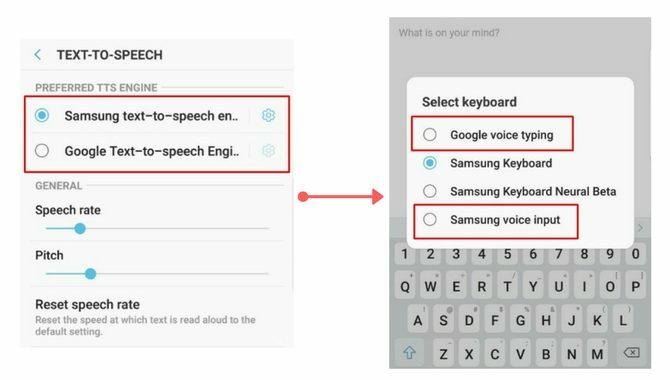
Στη συνέχεια, όταν βρίσκεστε στην εφαρμογή με την οποία θέλετε να χρησιμοποιήσετε φωνητικές εντολές, πατήστε το πεδίο κειμένου για να εμφανιστεί το πληκτρολόγιο. Όταν συμβεί αυτό, κάντε κλικ στο μικρό εικονίδιο πληκτρολογίου στο πληκτρολόγιο για να αλλάξετε τη ρύθμιση εισαγωγής για το κείμενό σας. Επιλέξτε το προεπιλεγμένο πρόγραμμα κειμένου σε ομιλία που είχατε ενεργοποιήσει προηγουμένως.
Στη συνέχεια, εκφωνήστε το κείμενό σας στο τηλέφωνό σας και παρακολουθήστε τις λέξεις που εμφανίζονται στην οθόνη.
Υποβολή φωνητικών εντολών για χρήση σε Android
Τώρα ξέρετε πώς να ρυθμίσετε την αναγνώριση φωνητικών εντολών σε συσκευή iOS ή Android. Όπως μπορείτε να δείτε από τα παραπάνω βήματα, το να το κάνετε σε οποιοδήποτε λειτουργικό σύστημα είναι σχετικά γρήγορο.
Γιατί όμως θέλετε να ενεργοποιήσετε αυτήν τη ρύθμιση; Εδώ είναι τρεις από τους αγαπημένους μου τρόπους να χρησιμοποιώ φωνητικές εντολές με άλλες εφαρμογές στο τηλέφωνό μου.
1. Dictate Notes για το Evernote
Όπως πολλοί άνθρωποι, μπορείτε να χρησιμοποιήσετε το Evernote για τη συλλογή διαφόρων ψηφιακών σημειώσεων Οι 15 καλύτεροι τρόποι χρήσης του EvernoteΤο Evernote είναι πιο ευέλικτο από ό, τι νομίζετε. Θα σας δείξουμε τους 15 καλύτερους τρόπους για να χρησιμοποιήσετε το Evernote, όπως για τη διαχείριση έργων, περιοδικών bullet ή κοινών λιστών. Διαβάστε περισσότερα . Από τις λίστες παντοπωλείων έως τις σημειώσεις διαλέξεων, αυτή η ευέλικτη εφαρμογή τους συλλαμβάνει όλα. Μπορείτε επίσης να προσθέσετε σημειώσεις στο Evernote μιλώντας. Απλά βεβαιωθείτε ότι έχετε ρυθμίσει πρώτα τη δυνατότητα φωνητικής εντολής.
Όταν βρίσκεστε στο Evernote, ανοίξτε τη σημείωση που θέλετε να πληκτρολογήσετε. Στη συνέχεια, βρείτε το κουμπί μικροφώνου στο πληκτρολόγιο. Αρχίστε να μιλάτε και μετά παρακολουθήστε τις λέξεις σας να εμφανίζονται στο πεδίο κειμένου.
Θέλετε να προσθέσετε σημεία στίξης; Χρησιμοποιήστε το ως λέξη στο τέλος της φράσης σας, όπως "Αγορά εισιτηρίων αεροπορικών εισιτηρίων και κράτηση ξενοδοχείου από Θαυμαστικό της Παρασκευής. " Λάβετε υπόψη, ωστόσο, ότι η λειτουργία στίξης δεν λειτουργεί πάντα τέλεια. Μερικές φορές εισάγει τη στίξη ως τις λέξεις που μιλάτε. Ωστόσο, θα πρέπει να βελτιωθεί όσο περισσότερο χρησιμοποιείτε τη δυνατότητα.
Συνηθίστε να ελέγχετε την έξοδο κειμένου για να επαληθεύσετε ότι είναι σωστή.
Μου αρέσει να κάνω τη λίστα με τα παντοπωλεία μου στο Evernote, αλλά μισώ να πληκτρολογώ κάθε στοιχείο. Λοιπόν, απλώς λέω κάθε είδος που θέλω να αγοράσω ακολουθούμενο από τη λέξη "enter". Αυτό κάνει κάθε στοιχείο να εμφανίζεται σε μια νέα γραμμή, την οποία θεωρώ χρήσιμη κατά την περιήγηση σε προϊόντα στο κατάστημα.
Κατεβάστε: Evernote για iOS | Android (Ελεύθερος)
2. Κείμενο στο Messenger
Το Messenger είναι ένας από τους πιο δημοφιλείς τρόπους που χρησιμοποιούν οι άνθρωποι για να επικοινωνούν σήμερα. Είτε οι επαφές σας ζουν λίγα μίλια μακριά είτε σε άλλες ηπείρους, η εφαρμογή λειτουργεί συνήθως απρόσκοπτα.
Ωστόσο, μπορεί να θέλετε να συμμετάσχετε σε μια εξαιρετικά λεπτομερή συνομιλία. Ίσως πρόκειται για το παιχνίδι που είδατε το περασμένο Σαββατοκύριακο ή για προσφορά εργασίας που πρότεινε το αφεντικό σας χθες.
Σε κάθε περίπτωση, η αναγνώριση φωνής σάς σώζει από το πάτημα για λεπτά στο τέλος, χρησιμοποιώντας ένα μικρό πληκτρολόγιο για να δώσετε στους φίλους τη σέσουλα.
Μπορείτε να χρησιμοποιήσετε την ενσωματωμένη λειτουργία φωνητικών μηνυμάτων της εφαρμογής ή να συνεχίσετε να χρησιμοποιείτε τις δυνατότητες ομιλίας προς κείμενο του τηλεφώνου σας.
Αφού ανοίξετε ένα μήνυμα σε έναν φίλο, πατήστε στο πεδίο κειμένου. Στη συνέχεια, βρείτε το εικονίδιο μικροφώνου πάνω ή κοντά στο πληκτρολόγιο. Δώστε προσοχή, γιατί μπορεί να δείτε ενδείξεις σχετικά με το πότε να μιλήσετε, υποδεικνύοντας ένα ενεργό μικρόφωνο. Εκφωνήστε το μήνυμά σας στο Messenger και στείλτε το.
Κατεβάστε: Messenger για iOS | Android (Ελεύθερος)
3. Σύνθεση ταχύτερα ηλεκτρονικά ταχυδρομεία
Είστε χρήστης του Gmail ή έχετε άλλη εφαρμογή ηλεκτρονικού ταχυδρομείου στο τηλέφωνο ή το tablet σας; Μπορείτε να βασιστείτε σε ομιλία σε κείμενο για να γράψετε μηνύματα ηλεκτρονικού ταχυδρομείου. Αυτή η επιλογή λειτουργεί καλά εάν πρέπει να απαντήσετε γρήγορα σε ένα email αλλά έχετε μόνο το τηλέφωνό σας μαζί σας.
Είτε χρησιμοποιείτε ένα προϊόν της Apple είτε ένα Android, παραμείνετε ενήμεροι για τις αρχές της σύνταξης επαγγελματικών email. Είναι ιδιαίτερα σημαντικό να το κάνετε αυτό όταν επικοινωνείτε με έναν συνάδελφο.
Μην βλέπετε την τεχνολογία ομιλίας σε κείμενο ως δικαιολογία για να ξεχάσετε τον χαιρετισμό ή την υπογραφή σας. Επίσης, φροντίστε να διαβάσετε προσεκτικά πολύ προσεκτικά. Διαφορετικά, η αυτόματη διόρθωση ενδέχεται να προκαλέσει ενοχλητικές παρεξηγήσεις.
Υποδείξτε το email σας στην εφαρμογή και, στη συνέχεια, διαβάστε το ξανά για σαφήνεια πριν από την αποστολή. Θα εξοικονομήσετε χρόνο πληκτρολογώντας και μπορείτε να συνεχίσετε με την ημέρα σας.
Με ποιες εφαρμογές θα χρησιμοποιείτε τις φωνητικές εντολές;
Υπάρχουν τώρα πολλές προσωπικές βοηθητικές συσκευές για το σπίτι, αλλά η Alexa του Amazon είναι από τις πιο γνωστές. Λόγω αυτών των gadget, συνηθίζουμε να χρησιμοποιούμε φωνητικές εντολές συχνότερα. Τώρα που γνωρίζετε πώς να ενεργοποιείτε φωνητικές εντολές σε οποιαδήποτε εφαρμογή βάσει τύπου, μπορείτε να κάνετε περισσότερα σε λιγότερο χρόνο.
Ενώ οι φωνητικές εντολές μπορούν να αποδειχθούν χρήσιμες σε οποιονδήποτε χρήστη, είναι ιδιαίτερα εύχρηστες για χρήστες με αναπηρίες. Χρησιμοποιείτε φωνητική είσοδο για να ξεπεράσετε προβλήματα προσβασιμότητας; Τότε μπορεί επίσης να σας ενδιαφέρει Εφαρμογές προσβασιμότητας Android 6 βασικές εφαρμογές προσβασιμότητας Android για χρήστες με αναπηρίεςΑυτές οι εξαιρετικές εφαρμογές προσβασιμότητας Android καθιστούν την πλατφόρμα για κινητά ευκολότερη στη χρήση για άτομα με ειδικές ανάγκες. Διαβάστε περισσότερα .
Πιστωτική εικόνα: Syda_Productions /Depositphotos
Η Kayla Matthews είναι ανώτερη συγγραφέας στο MakeUseOf που καλύπτει τεχνολογία ροής, podcast, εφαρμογές παραγωγικότητας και άλλα.